win10软件分辨率太低如何调整 win10软件分辨率调整方法
在使用Windows 10时,有时候我们可能会遇到软件分辨率太低的问题,这给我们的使用体验带来了一定的困扰,幸运的是我们可以通过一些简单的调整方法来解决这个问题。调整Win10软件分辨率的方法多种多样,我们可以根据自己的需求和喜好来进行选择。接下来我们将介绍一些常用的调整方法,帮助大家提高软件分辨率,享受更好的视觉效果。
具体方法:
1、在桌面空白位置,鼠标右键点击,选择“显示设置”
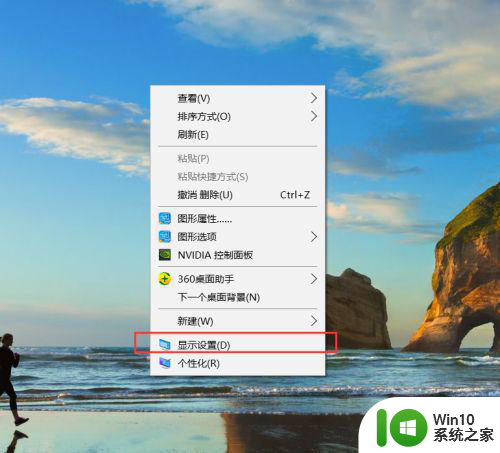
2、在显示设置界面中,点击下方的“高级显示设置”
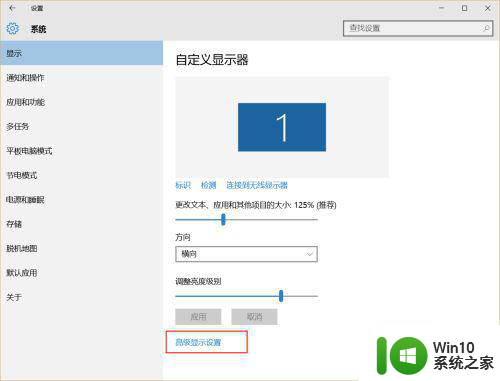
3、在高级显示设置界中,把分辨率设置成最佳,拖动到最后面,选择“文本和其他项目大小调整的高级选项”
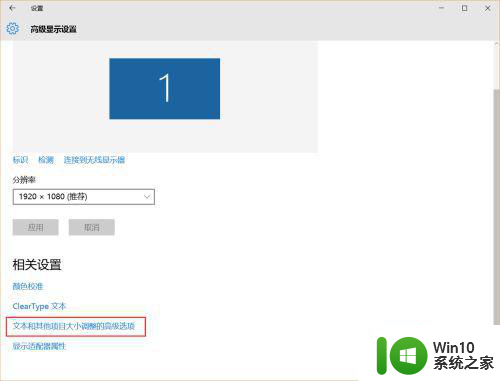
4、在“更改大小项目”中,点击蓝色字体的“设置自定义级别缩放”
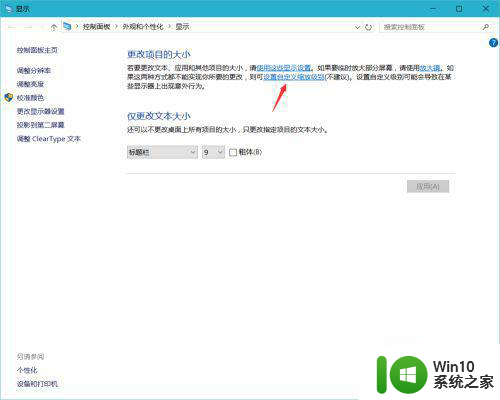
5、看自己的需要,可以将其设置为100%,代表正常缩放,也会有人喜欢将其设置为124%觉得更好,这里就将其设置为100%,如果不合适也可自定义
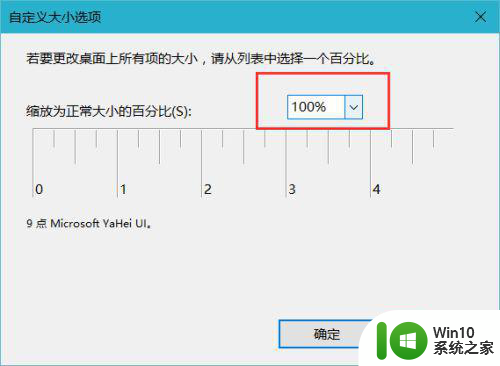
6、设置好后点击确定,然后回下如下图界面,再次点击应用,提示需要注销才能生效,点击立即注销即可,
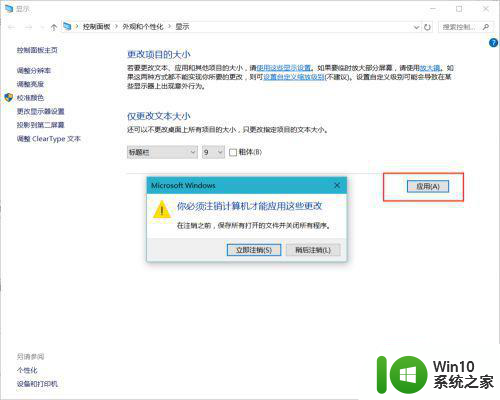
7、当然也可以使用到兼容性来设置,右键点击程序,选择属性,切换到兼容性,勾选高DPI设置时禁用显示缩放,还原软件的大小
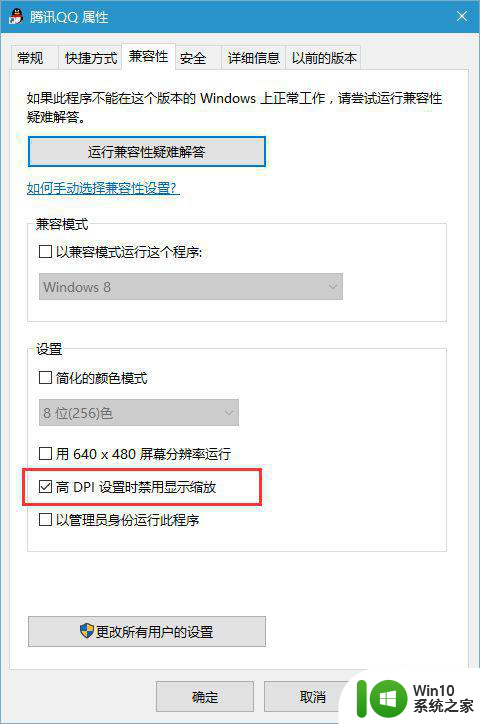
8、最后针对这个问题,有个工具Windows10_DPI_FIX.exe可以进行修复,选win8(第二个选项),拉伸率125%,点击“Apply”,重启即可
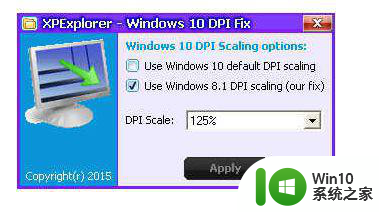
以上就是win10软件分辨率太低如何调整的全部内容,有需要的用户可以根据小编的步骤进行操作,希望对大家有所帮助。
win10软件分辨率太低如何调整 win10软件分辨率调整方法相关教程
- win10分辨率太低的调整方法 win10电脑分辨率低怎么办
- win10软件分辨率和桌面分辨率不一样怎么调 win10软件分辨率和桌面分辨率不一样怎么设置
- 图文详解调整win10分辨率的方法 怎么调整win10分辨率
- win10调节屏幕分辨率的方法 win10如何调整屏幕分辨率
- 大神教你调win10分辨率的方法 如何在Win10中调整屏幕分辨率
- win10电脑玩游戏分辨率变低如何调整 Win10电脑游戏分辨率调整方法
- win10游戏一调分辨率系统分辨率也变了怎么办 Win10游戏分辨率调整后系统分辨率也跟着变了怎么办
- 如何调电脑分辨率win10 win10怎么调整电脑分辨率
- win10设置分辨率的方法 win10如何调整屏幕分辨率
- win10分辨率锁死1024×768如何修复 笔记本Windows 10分辨率调整方法
- 怎么更改win10的分辨率 Win10如何调整屏幕分辨率大小
- win10改分辨率快捷键 Win10如何调整屏幕分辨率大小
- win10玩只狼:影逝二度游戏卡顿什么原因 win10玩只狼:影逝二度游戏卡顿的处理方法 win10只狼影逝二度游戏卡顿解决方法
- 《极品飞车13:变速》win10无法启动解决方法 极品飞车13变速win10闪退解决方法
- win10桌面图标设置没有权限访问如何处理 Win10桌面图标权限访问被拒绝怎么办
- win10打不开应用商店一直转圈修复方法 win10应用商店打不开怎么办
win10系统教程推荐
- 1 win10桌面图标设置没有权限访问如何处理 Win10桌面图标权限访问被拒绝怎么办
- 2 win10关闭个人信息收集的最佳方法 如何在win10中关闭个人信息收集
- 3 英雄联盟win10无法初始化图像设备怎么办 英雄联盟win10启动黑屏怎么解决
- 4 win10需要来自system权限才能删除解决方法 Win10删除文件需要管理员权限解决方法
- 5 win10电脑查看激活密码的快捷方法 win10电脑激活密码查看方法
- 6 win10平板模式怎么切换电脑模式快捷键 win10平板模式如何切换至电脑模式
- 7 win10 usb无法识别鼠标无法操作如何修复 Win10 USB接口无法识别鼠标怎么办
- 8 笔记本电脑win10更新后开机黑屏很久才有画面如何修复 win10更新后笔记本电脑开机黑屏怎么办
- 9 电脑w10设备管理器里没有蓝牙怎么办 电脑w10蓝牙设备管理器找不到
- 10 win10系统此电脑中的文件夹怎么删除 win10系统如何删除文件夹
win10系统推荐
- 1 索尼笔记本ghost win10 32位优化安装版v2023.04
- 2 系统之家ghost win10 32位中文旗舰版下载v2023.04
- 3 雨林木风ghost win10 64位简化游戏版v2023.04
- 4 电脑公司ghost win10 64位安全免激活版v2023.04
- 5 系统之家ghost win10 32位经典装机版下载v2023.04
- 6 宏碁笔记本ghost win10 64位官方免激活版v2023.04
- 7 雨林木风ghost win10 64位镜像快速版v2023.04
- 8 深度技术ghost win10 64位旗舰免激活版v2023.03
- 9 系统之家ghost win10 64位稳定正式版v2023.03
- 10 深度技术ghost win10 64位专业破解版v2023.03